在使用电脑的过程中,系统可能会出现各种问题导致运行变慢或出现错误,此时重装操作系统是一个有效的解决方法。本文将以黑鲨装机大师为工具,详细介绍win7系统的重装教程。
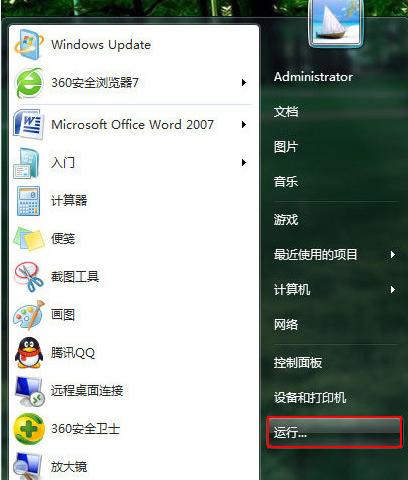
准备工作:备份重要文件和资料
在进行系统重装之前,为了避免数据丢失,我们首先需要备份重要文件和资料。将所有重要文件复制到外部存储设备或云盘中,确保数据安全。
下载黑鲨装机大师
在开始重装win7系统之前,我们需要下载并安装黑鲨装机大师。打开浏览器,搜索“黑鲨装机大师官方网站”,进入官方网站后下载最新版本的黑鲨装机大师软件。
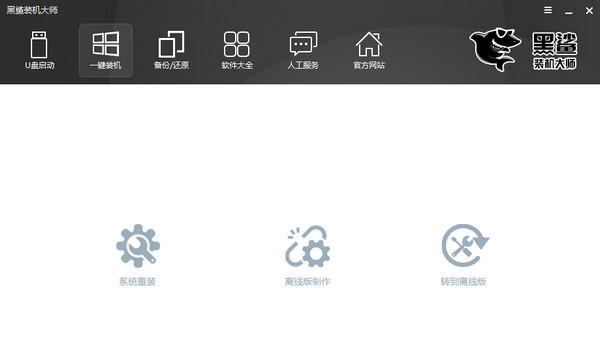
制作启动盘
打开已安装的黑鲨装机大师软件,在界面上选择“制作启动盘”,然后按照提示选择合适的U盘进行制作。制作启动盘完成后,将其插入需要重装系统的电脑的USB接口。
设置启动项
重启电脑,在开机过程中按下对应的按键(一般是F12或Del键)进入BIOS设置界面。在界面上选择“Boot”或“启动项”,将U盘设置为第一启动项,保存并退出BIOS设置。
启动黑鲨装机大师
重启电脑后,黑鲨装机大师的启动界面将会出现。选择“一键重装”功能,并等待黑鲨装机大师加载所需的文件和驱动程序。
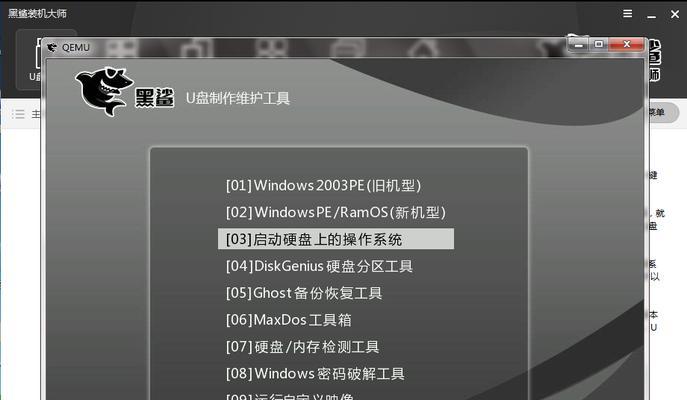
选择操作系统镜像
在黑鲨装机大师的界面上,选择已下载好的win7系统镜像文件,并确认无误后点击“下一步”。
选择系统分区
在此步骤中,我们需要选择安装win7系统的分区。根据实际情况选择分区,并点击“下一步”进行下一步操作。
开始安装系统
确认选择的分区无误后,点击“开始安装”按钮开始系统安装。等待系统安装完成,期间不要进行其他操作,以免影响安装进程。
输入系统相关信息
系统安装完成后,按照提示输入相关信息,如计算机名称、用户名、密码等。根据个人需求进行设置,并点击“下一步”。
安装驱动程序
系统安装完成后,黑鲨装机大师将自动检测并安装所需的驱动程序。等待驱动程序安装完成后,系统将会重启。
更新系统及软件
系统重装完成后,我们需要及时更新系统和已安装的软件。打开系统更新设置,选择自动更新,并更新最新的驱动程序、补丁和常用软件。
安装常用软件
根据个人需求,在系统重装完成后,安装常用的办公软件、浏览器、杀毒软件等。确保系统的安全和正常运行。
恢复备份数据
在完成系统重装后,将之前备份的重要文件和资料恢复到新系统中。确保数据完整性和正确性。
优化系统设置
重装系统后,我们可以对系统进行优化设置,如调整电源管理、关闭自启动程序等,以提升系统的运行速度和稳定性。
通过本文介绍的黑鲨装机大师win7重装教程,我们可以轻松地完成win7系统的重装工作。注意备份数据、制作启动盘、选择操作系统镜像、安装驱动程序等步骤,能够保证系统重装的顺利进行。同时,在完成系统重装后,记得及时更新系统和常用软件,并进行相应的优化设置,以获得更好的使用体验。

















